
Мазмұны:
- Автор John Day [email protected].
- Public 2024-01-30 10:26.
- Соңғы өзгертілген 2025-01-23 14:51.
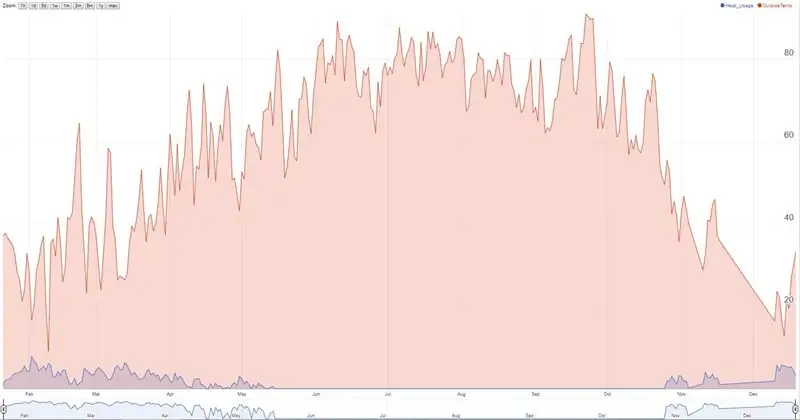
Nest термостаты температураны, ылғалдылықты және пешті/айнымалы токтың пайдаланылуын бақылайды және пайдаланушылар тарихи деректерді тек 10 күнде көре алады. Мен тарихи деректерді жинағым келді (> 10 күн) және google электрондық кесте сценарийін кездестірдім, ол әр уақыт сайын ұяланады, сонымен қатар openweathermap.org сайтынан жергілікті ауа райы мәліметтерін алады және электрондық кестеде сақтайды.
Бір жыл ішінде бәрі жақсы болды, сценарий кенеттен мәліметтерді жинауды тоқтатты. Google іздеуден кейін мен түсіндім, Google электрондық кестесі үшін әр 5 минут сайын бір жол Google кестесі орналастыруға болатын ұяшықтардың максималды шегіне жетуді білдіреді. Мен түпнұсқалық сценарийді Nest пингін әр 5 минут сайын жаңарттым, бірақ деректерді күніне 1 жолда жинаймын. Сценарий соңғы жолды тексереді және егер ол сол күні болса, онда ол жаңа жолды қосудың орнына деректерді сол жолға қосады.
Сценарийдің түпнұсқасы. Мен өз қажеттіліктеріме сәйкес бірнеше түзетулер енгіздім.
// Майкл-Пессенің жұмысы: https://gist.github.com/michael-pesce/a4ba55d4fc4…// BEEZLY жұмысы:
Кілт сөздер: Nest Thermostat тарихы, Nest Heat, Nest Temperature History, Nest Thermostat Hack, Nest Thermostat Hacks, Nest Thermostat Кеңестері, Nest Energy History, Nest Daily Use, Nest Daily Use, Nest Thermostat деректерін жүктеу
1 -қадам: Жаңа Google парағын жасаңыз (Менің ортақ электрондық кестеде сақтаңыз)
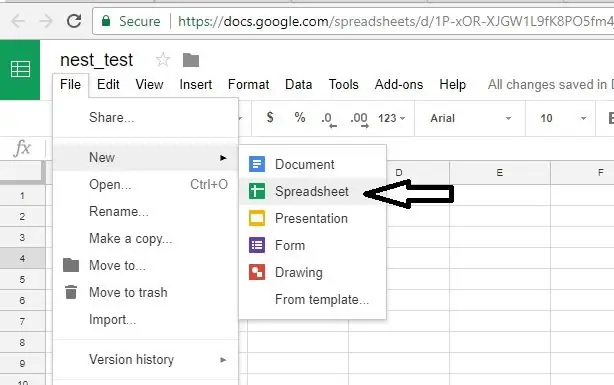
Төменде байланыстырылған менің ортақ Google парағымнан бастаңыз (бұл файлды ашып, Файл түймесін басыңыз, содан кейін «көшірмені жасаңыз» және Google дискіде сақтаңыз).
P. S: Сізден бұл файлды өңдеуге рұқсат беруімді сұрамаңыз. Мен оны тек оқуға арналған электрондық кесте ретінде бөліскендіктен, сіз жасай алмайтын өзгерістер енгізбес бұрын, өзіңіздің Google дискіңізде «көшірмені жасаңыз», содан кейін түзетуді жалғастырыңыз.
docs.google.com/spreadsheets/d/1zTHUfiltWomhPYmfD3TYRRoJZsgcjrQ_A2xHSTK5_dE/edit?usp=sharing
Авторизацияға қатысты проблемалары бар адамдарға: Келесі файлдағы сценарийді қолданып көріңіз. Ол Nest -тің жаңа авторизациялау хаттамаларына қатысты қосымша мүмкіндіктерге ие. Мен оны сынап көрмедім, сондықтан егер сізде сұрақтар мен мәселелер туындаса, түсініктеме бөліміне жазыңыз. Mcr2582 несиесі.
www.dropbox.com/s/8rbtg7pb0xl9n9x/nest%20t…
Coder56 сценарийінің басқа нұсқасы: Пікірлер бөліміндегі қосымша мәліметтер. Мен оны сынап көрмедім, бірақ сценарий өте жақсы ұйымдастырылған және көптеген пайдаланушылар үшін жақсы жұмыс істейтін сияқты.
docs.google.com/spreadsheets/d/15bTn9_Cv9I…
2 -қадам: сценарийді көшіру
Егер сіз менің ортақ Google парағымда көшірмесін сақтаған болсаңыз, бұл қадамды өткізіп жіберіңіз.
- Мәзір жолағында Сценарий редакторын ашу үшін Құралдар -> Сценарий редакторы … түймесін басыңыз (жаңа терезе)
- Сценарий редакторында барлық әдепкі сценарийлерді/файлдарды жойыңыз және жаңасын жасаңыз (мен оны «NestScript.gs» деп атадым)
- Тіркелген файлдағы барлық мәтінді NestScript.gs сайтына кесіңіз және қойыңыз, содан кейін СКРИПТІ САҚТАҢЫЗ (Бұл қадам үшін мен 1 -қадамда бөліскен google парағының сценарийін қолданыңыз. Егер сіз бұл файлға көшірмені сақтаған болсаңыз, сіз сценарий қазірдің өзінде болуы керек. Егер олай болмаса, сіз бұл файлды ашып, сценарий бөліміне өтіп, мәтінді көшіріп ала аласыз. Мен осы қадамға бекітілген сценарий мәтіндік файлын жойдым, себебі ол жаңартылмаған болуы мүмкін..).
3 -қадам: веб -қосымша ретінде орналастыру
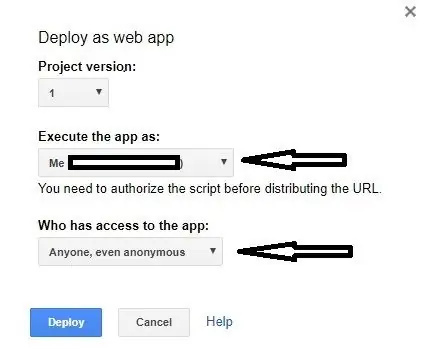
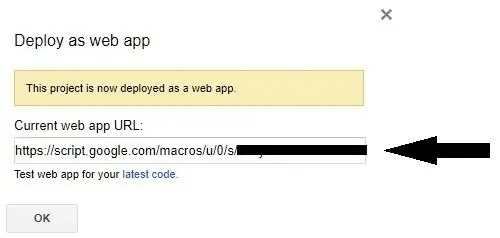
- Мәзір жолағында Сценарий өңдегішін ашу үшін Құралдар -> Сценарий редакторы … түймесін басыңыз (жаңа терезе)
- Мәзір жолағында Жариялау -> Интернет қолданбасы ретінде орналастыру түймешігін басыңыз
- «Қолданбаны мен сияқты орындау» таңдаңыз
- Қолданбаға кім кіре алатынын таңдаңыз: «Кез келген адам, тіпті анонимді»
-
Жаңа веб -қосымшаның сілтемесін дәл қазір көшіріңіз/ескеріңіз, ол келесі қадамдарда төмендегі runDataCollection жүйесіне қосылады (бірінші код).
4 -қадам: триггерлер
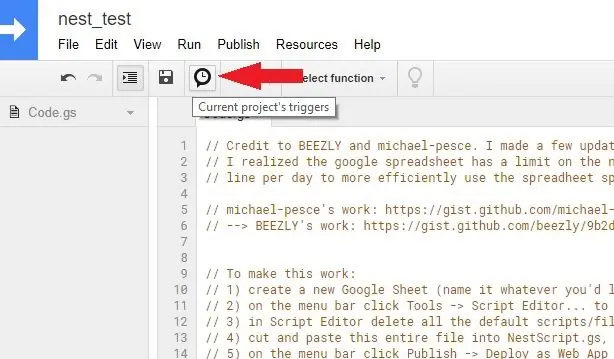
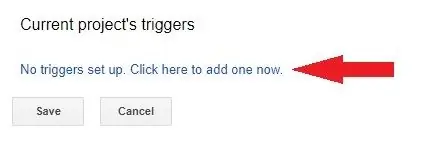
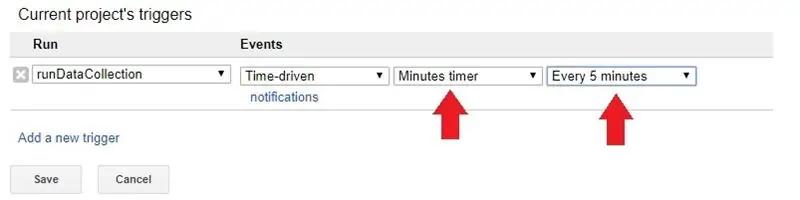
Бұл жерде сіз деректерді жинау жиілігін анықтайсыз.
- Мәзір жолағында ағымдағы жобаның триггерлерін басыңыз
- Жаңа триггер қосу түймесін басыңыз
- Іске қосу үшін runDataCollection, Events функциясын таңдаңыз: уақытқа негізделген, қалғандарын қалауыңыз бойынша таңдаңыз (мен әр 5 минут сайын жасаймын)
5 -қадам: сценарийдегі қосымша ақпарат

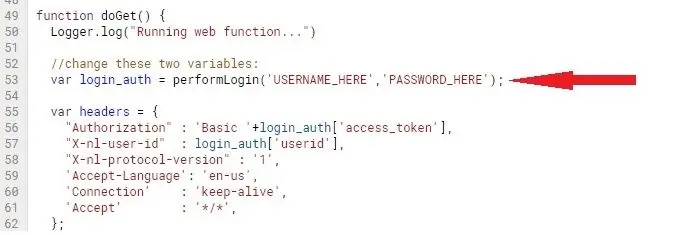
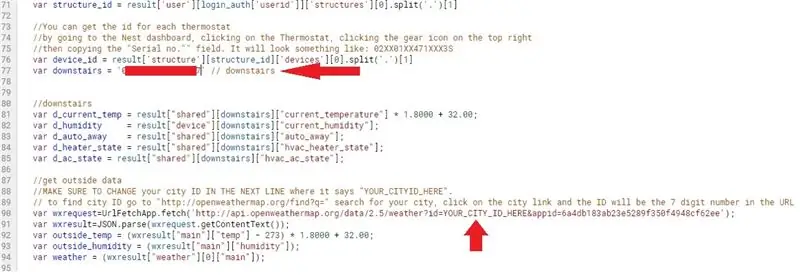
Сценарийді термостатқа, қалаға және Google парағына өзгертейік.
Әр өзгеріс сценарийдің жол нөмірімен тізімделеді. Сценарий бойынша сол жолға өтіп, төменде көрсетілгендей жаңарту қажет болады. (40 -жол «runDataCollection () …» болса, жол нөмірлері дұрыс болуы керек).
- 45 -жол: runDataCollection маршрутына webapp сілтемесін қосыңыз (Бұл сіз алдыңғы қадамдардың бірінде атап өттіңіз)
- 53 -жол: Nest пайдаланушы аты мен құпия сөз
- 77 -жол: Термостат құрылғысының идентификаторы
Әр термостаттың идентификаторын Nest бақылау тақтасына өтіп, термостатты басып, жоғарғы оң жақтағы беріліс белгісін шертіп, «Сериялық нөмір» өрісін көшіру арқылы алуға болады. Ол келесідей болады: 02XX01XX471XXX3S
90 -жол: Қала идентификаторы (осы жолдың үстіндегі сценарийдегі қосымша нұсқаулар пайдалы болуы мүмкін.)
Қаланың жеке куәлігін табу үшін «https://openweathermap.org/find?q=» мекен -жайына кіріп, қаланы іздеңіз, қаланың сілтемесін нұқыңыз, сонда идентификатор URL мекен -жайындағы 7 таңбалы сан болады.
103 -жол: Google парағының идентификаторы (осы жолдың үстіндегі сценарийдегі қосымша нұсқаулар пайдалы болуы мүмкін.)
Парақ идентификаторын URL мекенжайынан алуға болады. Парақ идентификаторы URL мекенжайы бойынша мына үлгіні қараңыз:
6 -қадам: Электрондық кестені аяқтаңыз
Егер сіз менің ортақ электрондық кестемнен бастаған болсаңыз, бұл қадамды өткізіп жіберіңіз.
Код жұмыс істеуі үшін бұл екі жол электрондық кестеде болуы керек.
Бірінші жол (тақырып жолы): бос орын бағандарды бөледі
Күн/Уақыт Ай Күн Күн Жылулық Ылғалдылық Сыртта Темп Сыртта Ылғалдылық Жылу_Қолдану AC_Usage Ауа райы Автоматты түрде
Екінші жол:
Бірінші бағанға кешегі күнді, ал қалған бағандарға нөлдерді қосыңыз.
Бұл сол. Сценарийді іске қосыңыз, ол күніне бір қатар қосуы керек және термостат пен жергілікті ауа -райы сіз орнатқан триггер жиілігіне сәйкес деректер үшін пинг береді.
Егер сіз веб -қосымшаны қайта орналастырсаңыз, жаңа нұсқаны қолданыңыз. Менде сценарий жұмыс істемей тұрған кезде сол түзетулерді қолдану проблемалары болды
Егер сценарий жұмыс істемесе, алдыңғы қадамдарды қайталаңыз және осы қадамдар ұсынған сценарийді дәл жаңартқаныңызға көз жеткізіңіз. Бұл сценарийдің жұмыс істемеуінің ең ықтимал себебі
Белгілі мәселелер (егер біреу түзетуді білсе, түсініктеме бөлімінде жауап беріңіз):
1) Скрипт күні бойы ұядан деректерді ала алмайды. Менде әр 5 минут сайын триггер бар, ол бір күн ішінде 288 оқуға әкеледі. Мен ~ 170 аламын. Мен алған ең төменгі баға - 16, ең жоғарысы - 264.
Ұсынылған:
Екінші дүниежүзілік соғыс тарихын үйренуші: 3 қадам

Екінші дүниежүзілік соғыс тарихын үйренуші: Сәлем балалар! Сондықтан менің компьютерлік сыныбым үшін биыл бізге сабақта үйренгендерімізді көрсету үшін электронды құрылғы жасауды тапсырдық. Мен Екінші дүниежүзілік соғыстың тарихын жақсы көретіндердің бірімін, сондықтан адамдарға жеңілдікке көмектесетін құрылғы жасауды шештім
Сізге келесі GPS/жаяу жүру үшін DIY GPS деректерді тіркеуші: 11 қадам (суреттермен)

Сізге келесі GPS/жаяу жүргіншілерге арналған DIY GPS деректерді тіркеуші: Бұл GPS мәліметтерін тіркеу құралы, оны сіз әр түрлі мақсатта қолдана аласыз, мысалы, егер сіз демалыс күндері күзгі түстерді тексеру үшін ұзақ жолға шыққыңыз келсе. немесе сізде жыл сайын күзде баратын сүйікті жол бар және сіз
Биік биіктіктегі ауа райы шарының мәліметтерін тіркеуші: 9 қадам (суреттермен)

Биік биіктіктегі ауа райы шарының деректерді тіркеушісі: ауа райы шарының жоғары биіктіктегі тіркеуішінің көмегімен биіктіктегі ауа райы шарының деректерін жазыңыз. Жоғары биіктіктегі ауа немесе HAB деп аталатын биіктіктегі ауа райы шары - бұл гелиймен толтырылған үлкен шар. Бұл шарлар - бұл платформа
Ашық бастапқы деректерді тіркеуші (OPENSDL): 5 қадам (суреттермен)

Ашық бастапқы деректерді тіркеу құралы (OPENSDL): Бұл жобаның мақсаты-кем дегенде температураны, салыстырмалы ылғалдылықты, жарықтылықты қамтитын және қосымша датчиктерге қосылатын ғимараттардың өнімділігін бағалау бойынша зерттеулердің арзан бағасын өлшеу жүйесін жобалау, құру және тестілеу, және дамыту
AtticTemp - температура / климатты тіркеуші: 10 қадам (суреттермен)

AtticTemp - температура / климатты тіркеуші: Сіздің шатырға немесе басқа да ашық конструкцияларға арналған жоғары төзімділік температурасы мен климат тіркеушісі
